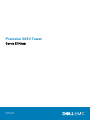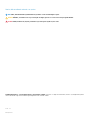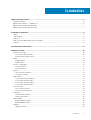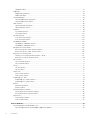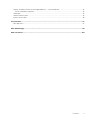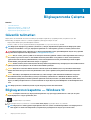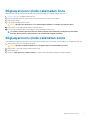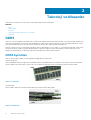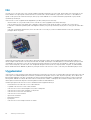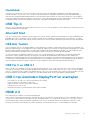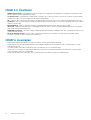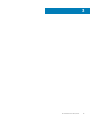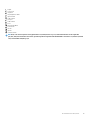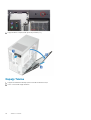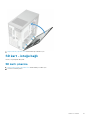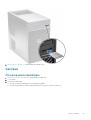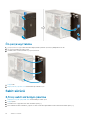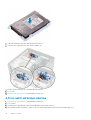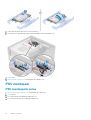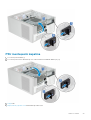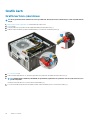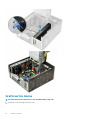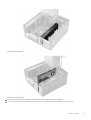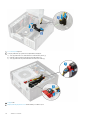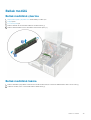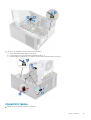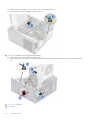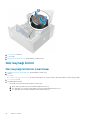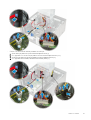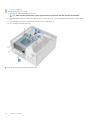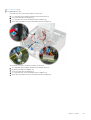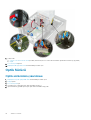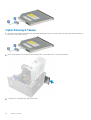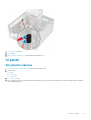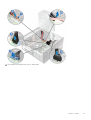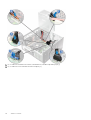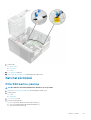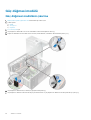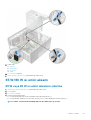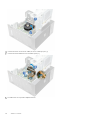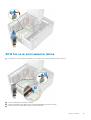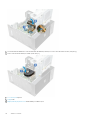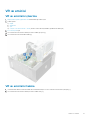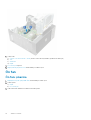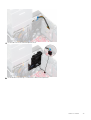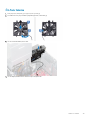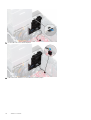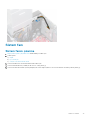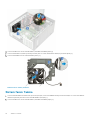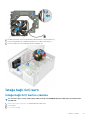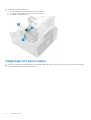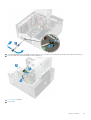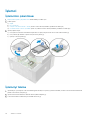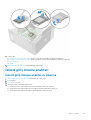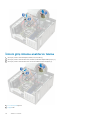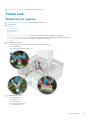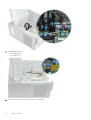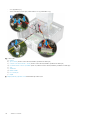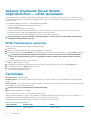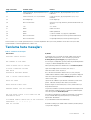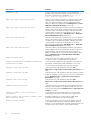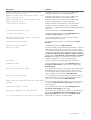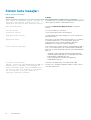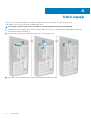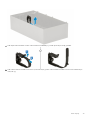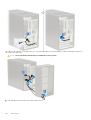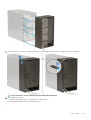Dell Precision 3630 Tower Kullanici rehberi
- Tip
- Kullanici rehberi

Precision 3630 Tower
Servis El Kitabı
Resmi Model: D24M
Resmi Tip: D24M003

Notlar, dikkat edilecek noktalar ve uyarılar
NOT NOT, ürününüzü daha iyi kullanmanıza yardımcı olacak önemli bilgiler sağlar.
DİKKAT DİKKAT, donanım hasarı veya veri kaybı olasılığını gösterir ve sorunu nasıl önleyeceğinizi bildirir.
UYARI UYARI, mülk hasarı, kişisel yaralanma veya ölüm potansiyeline işaret eder.
© 2018 2019 Dell Inc. veya bağlı kuruluşları. Tüm hakları saklıdır. Dell, EMC ve diğer ticari markalar, Dell Inc. veya bağlı kuruluşlarının
ticari markalarıdır. Diğer ticari markalar ilgili sahiplerinin ticari markaları olabilir.
2019 - 09
Revizyon A01

1 Bilgisayarınızda Çalışma................................................................................................................ 6
Güvenlik talimatları.................................................................................................................................................................6
Bilgisayarınızı kapatma — Windows 10...............................................................................................................................6
Bilgisayarınızın içinde çalışmadan önce................................................................................................................................7
Bilgisayarınızın içinde çalıştıktan sonra.................................................................................................................................7
2 Teknoloji ve bileşenler...................................................................................................................8
DDR4....................................................................................................................................................................................... 8
USB özellikleri.........................................................................................................................................................................9
USB Tip-C..............................................................................................................................................................................11
USB C tipi üzerinden DisplayPort'un avantajları................................................................................................................11
HDMI 2.0................................................................................................................................................................................11
3 Sisteminizin ana bileşenleri.......................................................................................................... 13
4 Sökme ve Takma.........................................................................................................................16
Kasanın lastik ayağı...............................................................................................................................................................16
Kasa lastik ayaklarını çıkarma........................................................................................................................................ 16
Kasanın lastik ayaklarını takma...................................................................................................................................... 17
Kapak..................................................................................................................................................................................... 19
Kapağı çıkarma................................................................................................................................................................19
Kapağı Takma.................................................................................................................................................................20
SD kart - isteğe bağlı............................................................................................................................................................21
SD kartı çıkarma..............................................................................................................................................................21
SD kartını takma.............................................................................................................................................................22
Çerçeve.................................................................................................................................................................................23
Ön çerçevenin çıkarılması............................................................................................................................................. 23
Ön çerçeveyi takma.......................................................................................................................................................24
Sabit sürücü..........................................................................................................................................................................24
3,5 inç sabit sürücüyü çıkarma.....................................................................................................................................24
3,5 inç sabit sürücüyü takma........................................................................................................................................25
2,5 inç sabit sürücüyü çıkarma.....................................................................................................................................26
2,5 inç sabit sürücüyü takma........................................................................................................................................27
PSU menteşesi.....................................................................................................................................................................28
PSU menteşesini açma................................................................................................................................................. 28
PSU menteşesini kapatma............................................................................................................................................29
Grafik kartı............................................................................................................................................................................30
Grafik kartının çıkarılması.............................................................................................................................................. 30
Grafik kartını takma....................................................................................................................................................... 32
Bellek modülü....................................................................................................................................................................... 35
Bellek modülünü çıkarma.............................................................................................................................................. 35
Bellek modülünü takma................................................................................................................................................. 35
Hoparlör................................................................................................................................................................................ 36
Hoparlörü çıkarma..........................................................................................................................................................36
İçindekiler
İçindekiler 3

Hoparlörü takma.............................................................................................................................................................37
Düğme pil..............................................................................................................................................................................39
Düğme pilin çıkarılması...................................................................................................................................................39
Düğme pili takma............................................................................................................................................................39
Güç kaynağı birimi................................................................................................................................................................40
Güç kaynağı biriminin çıkarılması..................................................................................................................................40
Güç kaynağı ünitesini takma......................................................................................................................................... 43
Optik Sürücü........................................................................................................................................................................ 46
Optik sürücünün çıkarılması..........................................................................................................................................46
Optik Sürücüyü Takma..................................................................................................................................................48
IO paneli................................................................................................................................................................................ 49
GÇ panelini çıkarma.......................................................................................................................................................49
GÇ panelini takma..........................................................................................................................................................54
Katı hal sürücüsü................................................................................................................................................................. 59
PCIe SSD kartını çıkarma..............................................................................................................................................59
PCIe SSD kartını takma.................................................................................................................................................60
Güç düğmesi modülü...........................................................................................................................................................62
Güç düğmesi modülünü çıkarma..................................................................................................................................62
Güç düğmesi modülünü takma.....................................................................................................................................63
65 W/80 W ısı emici aksamı...............................................................................................................................................65
65 W veya 80 W ısı emici aksamını çıkarma...............................................................................................................65
65 W veya 80 W ısı emici aksamını takma..................................................................................................................66
95 W fan ve ısı emici aksamı.............................................................................................................................................. 67
Üfleyiciyi ve ısı emicisi aksamını çıkarma—95 W....................................................................................................... 67
95 W fan ve ısı emici aksamını takma..........................................................................................................................69
VR ısı emicisi..........................................................................................................................................................................71
VR ısı emicisini çıkarma.................................................................................................................................................. 71
VR ısı emicisini takma..................................................................................................................................................... 71
Ön fan....................................................................................................................................................................................72
Ön fanı çıkarma.............................................................................................................................................................. 72
Ön fanı takma.................................................................................................................................................................75
Sistem fanı............................................................................................................................................................................ 77
Sistem fanını çıkarma.....................................................................................................................................................77
Sistem fanını Takma...................................................................................................................................................... 78
İsteğe bağlı G/Ç kartı..........................................................................................................................................................79
İsteğe bağlı G/Ç kartını çıkarma...................................................................................................................................79
İsteğe bağlı G/Ç kartını takma..................................................................................................................................... 80
İşlemci................................................................................................................................................................................... 82
İşlemcinin çıkarılması......................................................................................................................................................82
İşlemciyi takma............................................................................................................................................................... 82
İzinsiz giriş önleme anahtarı................................................................................................................................................83
İzinsiz giriş önleme anahtarını çıkarma.........................................................................................................................83
İzinsiz giriş önleme anahtarını takma........................................................................................................................... 84
Sistem kartı.......................................................................................................................................................................... 85
Sistem kartını çıkarma................................................................................................................................................... 85
Sistem kartını takma...................................................................................................................................................... 87
5 Sorun Giderme........................................................................................................................... 91
Güç kaynağı ünitesi Kendi Kendine Test............................................................................................................................91
Güç kaynağı ünitesinin arızalı olduğunu doğrulama adımları...................................................................................... 91
4
İçindekiler

Gelişmiş Önyükleme Öncesi Sistem Değerlendirmesi — ePSA tanılamaları.................................................................92
EPSA Tanılamalarını çalıştırma......................................................................................................................................92
Tanılamalar............................................................................................................................................................................92
Tanılama hata mesajları.......................................................................................................................................................93
Sistem hata mesajları.......................................................................................................................................................... 96
6 Yardım alma............................................................................................................................... 97
Dell'e Başvurma....................................................................................................................................................................97
Ek A: Kablo kapağı.........................................................................................................................98
Ek B: Toz filtresi.......................................................................................................................... 104
İçindekiler 5

Bilgisayarınızda Çalışma
Konular:
• Güvenlik talimatları
• Bilgisayarınızı kapatma — Windows 10
• Bilgisayarınızın içinde çalışmadan önce
• Bilgisayarınızın içinde çalıştıktan sonra
Güvenlik talimatları
Bilgisayarınızı olası hasarlardan korumak ve kendi kişisel güvenliğinizi sağlamak için aşağıdaki güvenlik yönergelerine uyun. Aksi
belirtilmedikçe, bu belgede verilen her yordamda aşağıdaki koşulların geçerli olduğu varsayılır:
• Bilgisayarınızla birlikte gelen güvenlik bilgilerini okudunuz.
• Çıkarma yordamı ters sırayla uygulanarak bir bileşen değiştirilebilir veya (ayrı satın alınmışsa) takılabilir.
NOT Bilgisayarın kapağını veya panelleri açmadan önce, tüm güç kaynaklarının bağlantısını kesin. Bilgisayarın içinde
çalışmayı tamamladıktan sonra, güç kaynağına bağlamadan önce tüm kapakları, panelleri ve vidaları yerlerine takın.
UYARI Bilgisayarınızın içinde çalışmadan önce, bilgisayarınızla birlikte verilen güvenlik bilgilerini okuyun. En iyi güvenlik
uygulamaları ile ilgili daha fazla bilgi için bkz. Yasal Uygunluk Ana Sayfası
DİKKAT Birçok onarım, yalnızca yetkili servis teknisyeni tarafından yapılabilir. Yalnızca ürün belgelerinizde izin verilen ya
da çevrimiçi veya telefon servisi ve destek ekibi tarafından yönlendirilen sorun giderme ve basit onarım işlemlerini
yapmalısınız. Dell tarafından yetkilendirilmemiş servislerden kaynaklanan zararlar garantinizin kapsamında değildir.
Ürünle birlikte gelen güvenlik talimatlarını okuyun ve uygulayın.
DİKKAT Elektrostatik boşalımı önlemek için bir bilek topraklama kayışı kullanarak ya da bilgisayarın arkasındaki konnektör
gibi boyanmamış metal yüzeylere sık sık dokunarak kendinizi topraklayın.
DİKKAT Bileşenlere ve kartlara dikkatle muamele edin. Bir kartın üzerindeki bileşenlere veya kontaklara dokunmayın.
Kartları kenarlarından veya metal montaj braketinden tutun. İşlemci gibi bileşenleri pimlerinden değil kenarlarından
tutun.
DİKKAT Bir kabloyu çıkardığınızda, konnektörünü veya çekme tırnağını çekin. Bazı kablolarda kilitleme tırnağı olan
konnektörler bulunur; bu tür bir kabloyu çıkarıyorsanız kabloyu çıkarmadan önce kilitlemek tırnaklarına bastırın.
Konnektörleri ayırdığınzda, konnektör pimlerinin eğilmesini önlemek için bunları eşit şekilde hizalanmış halde tutun.
Ayrıca, bir kabloyu bağlamadan önce her iki konnektörün de doğru biçimde yönlendirildiğinden ve hizalandığından emin
olun.
NOT Bilgisayarınızın ve belirli bileşenlerin rengi bu belgede gösterilenden farklı olabilir.
Bilgisayarınızı kapatma — Windows 10
DİKKAT
Veri kaybını önlemek için, bilgisayarınızı kapatmadan veya yan kapağı çıkarmadan önce tüm açık dosyaları
kaydedip kapatın ve açık programlardan çıkın.
1. seçeneğine tıklayın veya dokunun.
2. seçeneğine tıklayın veya dokunun ve ardından Shut down (Kapat) seçeneğine tıklayın veya dokunun.
NOT
Bilgisayarın ve takılı aygıtların kapandığından emin olun. İşletim sisteminizi kapattıktan sonra bilgisayarınız ve
takılı aygıtlar otomatik olarak kapanmazsa, kapatmak için güç düğmesini 6 saniye boyunca basılı tutun.
1
6 Bilgisayarınızda Çalışma

Bilgisayarınızın içinde çalışmadan önce
Bilgisayara zarar vermekten kaçınmak için, bilgisayarın içinde çalışmadan önce aşağıdaki adımları uygulayın.
1. Güvenlik Talimatlarını okuduğunuzdan emin olun.
2. Bilgisayar kapağının çizilmesini önlemek için, çalışma yüzeyinin düz ve temiz olmasını sağlayın.
3. Bilgisayarınızı kapatın.
4. Tüm ağ kablolarını bilgisayardan çıkarın.
DİKKAT Ağ kablosunu çıkarmak için, önce kabloyu bilgisayarınızdan ve ardından ağ aygıtından çıkarın.
5. Bilgisayarınızı ve tüm bağlı aygıtları elektrik prizlerinden çıkarın.
6. Sistem kartını topraklamak için, sistem bağlantısı yokken güç düğmesini basılı tutun.
NOT Elektrostatik boşalımı önlemek için bir bilek topraklama kayışı kullanarak ya da bilgisayarın arkasındaki
konnektör gibi boyanmamış metal yüzeylere sık sık dokunarak kendinizi topraklayın.
Bilgisayarınızın içinde çalıştıktan sonra
Herhangi bir parça değiştirme işleminden sonra, bilgisayarınızı açmadan önce harici aygıtları, kartları, kabloları vs. taktığınızdan emin olun.
1. Bilgisayarınıza telefon veya ağ kablolarını bağlayın.
DİKKAT
Ağ kablosu takmak için kabloyu önce ağ aygıtına takın ve ardından bilgisayara takın.
2. Bilgisayarınızı ve tüm bağlı aygıtları elektrik prizlerine takın.
3. Bilgisayarınızı açın.
4. Gerekirse, ePSA diagnostics (ePSA tanılama) programını çalıştırarak bilgisayarın düzgün çalıştığını doğrulayın.
Bilgisayarınızda
Çalışma 7

Teknoloji ve bileşenler
Bu bölümde, sistemde mevcut olan teknoloji ve bileşenlerle ilgili ayrıntılar verilmektedir.
Konular:
• DDR4
• USB özellikleri
• USB Tip-C
• USB C tipi üzerinden DisplayPort'un avantajları
• HDMI 2.0
DDR4
DDR4 (çift veri hızı dördüncü nesil) bellek, DDR2 ve DDR3 teknolojilerinin daha hızlı bir ardıl sürümüdür ve DDR3'ün sunduğu DIMM başına
maksimum 128 GB kapasiteye kıyasla 512 GB'a kadar kapasite sağlar. DDR4 senkronize dinamik rastgele erişim belleği, kullanıcının sisteme
yanlış türde bir bellek takmasını önlemek için hem SDRAM hem de DDR'den farklı bir şekilde anahtarlanmıştır.
DDR3'ün çalışması için 1,5 volt elektrik gücü gerekirken, DDR4 yüzde 20 daha az veya sadece 1,2 volt elektrik gücü gerektirir. DDR4 ayrıca,
ana
cihazın hafızasını yenilemeye gerek kalmadan beklemeye geçmesini sağlayan yeni bir derin kapanma modunu da destekler. Derin
kapanma modunun bekleme modunda güç tüketimini yüzde 40 ila 50 oranında azaltması beklenir.
DDR4 Ayrıntıları
DDR3 ve DDR4 bellek modülleri arasında aşağıda listelendiği gibi ince farklar vardır.
Anahtar çentiği farkı
DDR4 modülündeki anahtar çentiği, DDR3 modülündeki anahtar çentiğinden farklı bir konumdadır. Her iki çentik yerleştirme kenarındadır,
ancak modülün uyumsuz
bir panele veya platforma monte edilmesini önlemek için DDR4 üzerindeki çentik konumu biraz farklıdır.
Rakam 1. Çentik farkı
Artırılmış kalınlık
DDR4 modülleri, daha fazla sinyal katmanı barındırmak için DDR3'ten biraz daha kalındır.
Rakam 2. Kalınlık farkı
2
8 Teknoloji ve bileşenler

Kavisli kenar
DDR4 modülleri, bellek takılırken takma eylemini kolaylaştırmaya ve PCB üzerindeki gerilimi azaltmaya yardımcı olmak için kavisli bir kenara
sahiptir.
Rakam 3. Kavisli kenar
Bellek Hataları
Sistemdeki bellek hataları yeni ON-FLASH-FLASH veya ON-FLASH-ON arıza kodunu gösterir. Tüm bellek hata verirse LCD açılmaz. Bazı
taşınabilir sistemlerde olduğu gibi, sistemin altındaki ya da klavyenin altındaki bellek konnektörlerinde iyi çalıştığı bilinen bellek modüllerini
deneyerek olası bellek arızası sorununu giderin.
NOT
DDR4 bellek kart içerisine gömülüdür; gösterildiği ve belirtildiği gibi değiştirilebilen bir DIMM değildir.
USB özellikleri
Evrensel Seri Veri Yolu veya USB, 1996 yılında tanıtılmıştır. Ana bilgisayarlar ile fare, klavye, harici sürücü ve yazıcı gibi çevresel aygıtlar
arasındaki bağlantıyı önemli ölçüde basitleştirdi.
Tablo 1. USB
gelişimi
Tür Veri Aktarım Hızı Kategori Pazara Giriş Yılı
USB 2.0 480 Mbps Yüksek Hız 2000
USB 3.0/USB 3.1 Gen 1 5 Gbps SuperSpeed 2010
USB 3.1 Gen 2 10 Gb/sn SuperSpeed 2013
USB 3.0/USB 3.1 Gen 1 (SuperSpeed USB)
6 milyar kadar satılan USB 2.0, bilgisayar dünyasında yıllardır genel geçer bir arabirim standardı olarak sağlam bir yere sahipti. Öte yandan
daha hızlı bilgisayar donanımına ve daha da büyük bant genişliğine yönelik taleplerden dolayı, hızı artırma gereği de artı. Sonunda, teorik
olarak öncülünden 10 kat hızlı olan USB 3.0/USB 3.1 Gen 1, müşterilerin taleplerine yanıt olarak sunuldu. Özetle, USB 3.1 Gen 1 şu özelliklere
sahiptir:
• Daha yüksek aktarım hızları (5 Gbps’e kadar)
• Daha çok güce ihtiyaç duyan cihazlar için arttırılmış maksimum veri yolu gücü ve arttırılmış cihaz akım çekimi
• Yeni güç yönetimi özellikleri
• Tam çift yönlü veri aktarımı ve yeni aktarım türleri
• Geriye doğru USB 2.0 uyumluluğu
• Yeni konektörler ve kablo
Aşağıdaki konular, USB 3.0/USB 3.1 Gen 1 hakkında sık sorulan bazı soruları kapsar.
Teknoloji
ve bileşenler 9

Hız
Şu anda, en son USB 3.0/USB 3.1 Gen 1 teknik özellikleri tarafından tanımlanan 3 hız modu vardır. Bunlar Süper Hızlı, Yüksek Hızlı ve Tam
Hızlı modlarıdır. Yeni SuperSpeed modunun aktarım hızı 4,8 Gb/sn'dir. Teknik özelliklerde, yaygın olarak USB 2.0 ve 1.1 olarak bilinen Hi-
Speed ve Full-Speed USB modları korunmuştur; daha yavaş modlar 480 Mb/sn ve 12 Mb/sn hızlarında çalışmaktadır ve geriye dönük
uyumluluk
için tutulmuştur.
USB 3.0/USB 3.1 Gen 1 aşağıdaki teknik değişikliklerle çok daha yüksek performansa ulaşır:
• İlave bir fiziksel veri yolu, paralel olarak mevcut USB 2.0 veri yoluna (aşağıdaki resme bakın) eklenmiştir.
• USB 2.0, daha önce dört tele sahipti (güç, topraklama ve diferansiyel verileri için bir çift kablo); USB 3.0/USB 3.1 Gen 1'de ise
konektörler ve kablolama içindeki toplam sekiz bağlantı kombinasyonu için iki çift diferansiyel sinyali (alıcı ve verici) için dört kablo daha
eklenir.
• USB 2.0'ın yarım dupleks düzenlemesi yerine USB 3.0/USB 3.1 Gen 1'de çift yönlü veri arabirim kullanılır. Bu da teorik olarak bant
genişliğine 10 kat artış getirir.
Günümüzde yüksek tanımlı video içeriği, terabayt düzeyinde depolama aygıtları, yüksek megapikselli dijital kameralar gibi aygıtların veri
aktarım talepleri sürekli artarken USB 2.0 yeteri kadar hızlı olmayabilir. Ayrıca hiçbir USB 2.0 bağlantısı, teorik maksimum toplu işlem hacmi
olan 480 Mb/sn'ye yaklaşamıyor ve bu da veri aktarım hızını gerçek maksimum veri aktarım hızı olan 320 Mb/sn (40 MB/sn) civarında
tutuyor. Benzer biçimde, USB 3.0/USB 3.1 Gen 1 bağlantıları da hiçbir zaman 4,8 Gb/sn'ye ulaşmayacaktır. Gerçekte, ek yüklerle birlikte
büyük olasılıkla maksimum 400 MB/sn gibi bir hız göreceğiz. Bu hızla USB 3.0/USB 3.1 Gen 1, USB 2.0'a göre 10 katlık bir gelişme sunar.
Uygulamalar
USB 3.0/USB 3.1 Gen 1, bir bütün olarak daha iyi bir deneyim sunmak için yan yollar açar ve aygıtlara daha fazla alan sağlar. Daha önce USB
videosu pek tolere edilebilir değildi (hem maksimum çözünürlük hem de gecikme süresi ve video sıkıştırma açısından), ama 5-10 kat fazla
bant genişliği sağlanınca USB video çözümlerinin çok daha iyi çalışması beklenebilir. Tek bağlantılı DVI için neredeyse 2 Gb/sn toplu işlem
hacmi gerekir. 480 Mb/sn sınırlayıcı bir hızken 5 Gb/sn fazlasıyla umut vadeder. Vadettiği 4,8 Gb/sn hızla bu standart, daha önce USB
alanına girmeyen harici RAID depolama sistemleri gibi bazı ürünlere de dahil edilecektir.
Sunulan SuperSpeed USB 3.0/USB 3.1 Gen 1 ürünlerden bazıları aşağıda listelenmiştir:
• Harici Masaüstü USB 3.0/USB 3.1 Gen 1 Sabit Sürücüler
• Taşınabilir USB 3.0/USB 3.1 Gen 1 Sabit Sürücüler
• USB 3.0/USB 3.1 Gen 1 Sürücü Bağlantı İstasyonları ve Adaptörler
• USB 3.0/USB 3.1 Gen 1 Flash Sürücüler ve Okuyucular
• USB 3.0/USB 3.1 Gen 1 Katı Hal Sürücüler
• USB 3.0/USB 3.1 Gen 1 RAID'ler
• Optik Ortam Sürücüleri
• Multimedya cihazları
• Ağ Oluşumu
• USB 3.0/USB 3.1 Gen 1 Adaptör Kartları ve Hub'lar
10
Teknoloji ve bileşenler

Uyumluluk
Sevindirici olan, USB 3.0/USB 3.1 Gen 1'in en başından USB 2.0'la çakışma olmadan birlikte çalışabilecek şekilde dikkatle planlanmış
olmasıdır. Öncelikle, USB 3.0/USB 3.1 Gen 1, yeni protokolün daha yüksek hız özelliğinden yararlanmak için yeni fiziksel bağlantıların ve
dolayısıyla da
yeni kabloların kullanılacağını belirlerken, konektörün kendisi daha öncekiyle tam olarak aynı konumda dört USB 2.0 bağlantı
noktasıyla aynı
dikdörtgen şeklini korumaktadır. USB 3.0/USB 3.1 Gen 1 kablolarında alınan ve iletilen verileri bağımsız olarak taşıyacak beş
yeni bağlantı bulunur ve bunlar ancak düzgün bir SuperSpeed USB bağlantısı kurulduğunda iletişim kurmaya başlar.
USB Tip-C
USB Tip-C yeni ve küçük bir fiziksel konektördür. Bu konektör, USB 3.1 ve USB güç dağıtımı (USB PD) gibi heyecan verici birçok yeni USB
standardını kendi başına destekleyebilir.
Alternatif Mod
USB Tip C, yeni bir konektör standardı olup çok küçüktür. Eski USB Tip A fişinin yaklaşık üçte biri kadardır. Bu, her aygıtın kullanabilmesinin
beklendiği tek konektör standardıdır. USB Tip C bağlantı noktaları, bu tek USB bağlantı noktasından HDMI, VGA, DisplayPort veya diğer
bağlantı türlerine çıkış verebilen adaptörleriniz olmasına olanak tanıyan “alternatif modları” kullanarak çeşitli farklı protokolleri destekleyebilir
USB Güç Teslimi
USB PD özelliği de USB Tip-C ile yakından ilişkilidir. Şu anda akıllı telefonlar, tabletler ve diğer mobil aygıtlar şarj olmak için çoğunlukla USB
bağlantısını kullanmaktadır. USB 2.0 bağlantısı 2,5 Watt'a kadar güç sağlar; bu telefonunuzu şarj eder ancak hepsi bundan ibarettir. Örneğin
bir dizüstü bilgisayar 60 Watt gerektirebilir. USB Güç Dağıtımı özelliği bu güç teslimini 100 Watt'a çıkarabilir. Çift yönlü olduğundan aygıt
gücü hem gönderebilir hem de alabilir. Ayrıca aygıt bağlantı üzerinden veri iletirken aynı zamanda bu güç aktarılabilir.
Her şeyin standart bir USB bağlantısı üzerinden şarj olması, tüm o özel dizüstü bilgisayar şarj kablolarının sonu anlamına gelebilir. Akıllı
telefonlarınızı ve diğer taşınabilir aygıtlarınızı şarj ettiğiniz bu taşınabilir pil takımlarından biriyle, dizüstü bilgisayarınızı şimdiden şarj
edebilirsiniz. Dizüstü bilgisayarınızı güç kablosuna bağlı bir harici ekrana takabilirsiniz ve bu harici ekran dizüstü bilgisayarınızı şarj ederken siz
onu harici ekran olarak kullanabilirsiniz. Tüm bunlar küçücük bir USB Tip C bağlantısı üzerinden olur. Bunu kullanmak için aygıt ve kablonun
USB Güç Dağıtımını
desteklemesi gerekir. Sadece bir USB Tip C bağlantısının olması bunu destekleyeceği anlamına gelmez.
USB Tip C ve USB 3.1
USB 3.1 yeni bir USB standardıdır. USB 3'ün teorik bant genişliği, 5 Gb/sn ile USB 3.1 Gen 1 aynısı iken USB 3.1 Gen 2'nin bant genişliği 10
Gb/sn'dir. Bu, iki kat daha fazla bant genişliği olup birinci nesil Thunderbolt konektör kadar hızlıdır. USB Tip C, USB 3.1 ile aynı şey değildir.
USB Tip C yalnızca bir konektör şeklidir ve temelindeki teknoloji USB 2 veya USB 3.0 olabilir. Hatta, Nokia'nın N1 Android tableti, USB Tip C
konektörünü kullanır, ancak aslında bu USB 2.0'dır ve USB 3.0
bile değildir. Ancak, bu teknolojiler birbiriyle yakından ilişkilidir.
USB C tipi üzerinden DisplayPort'un avantajları
• Tam DisplayPort ses/video (A/V) performansı (60Hz'de 4K'ya kadar)
• Tersine çevrilebilir fiş yönlendirme ve kablo yönü
• Adaptörler ile VGA ve DVI için geriye doğru uyumluluk
• SuperSpeed USB (USB 3.1) veri
• HDMI 2.0a'yı destekler ve önceki sürümlerle geriye doğru uyumludur
HDMI 2.0
Bu konuda HDMI 2.0, özellikleri ve avantajları açıklanmaktadır.
HDMI (Yüksek Tanımlı Multimedya Arabirimi), endüstride desteklenen, sıkıştırılmamış, tümüyle dijital bir ses/video arabirimidir. HDMI, DVD
oynatıcı veya A/V alıcısı gibi tüm uyumlu dijital ses/video kaynaklarıyla dijital TV (DTV) gibi uyumlu bir dijital ses ve/veya video monitörü
arasında arabirim sağlar. HDMI için hedeflenen uygulamalar TV'ler ve DVD oynatıcılardır. Birincil avantajı kabloların azaltılması ve içerik
koruma provizyonlarıdır. HDMI; tek kabloyla standart, geliştirilmiş veya yüksek tanımlı videoyu ve çok kanallı dijital sesi destekler.
Teknoloji
ve bileşenler 11

HDMI 2.0 Özellikleri
• HDMI Ethernet Kanalı - HDMI bağlantısına yüksek hızlı ağ kurma özelliği ekleyerek kullanıcıların IP etkinleştirilmiş cihazlarda ayrı bir
Ethernet kablosu olmadan çalışabilmelerini sağlar
• Ses Dönüş Kanalı - HDMI bağlantılı ve dahili frekans ayarlayıcısı olan TV'lerin surround ses sistemine ses verilerini "veri akışı" eklinde
göndermesini sağlar ve ayrı bir ses kablosuna olan ihtiyacı ortadan kaldırır
• 3D - Temel 3D video formatları için giriş/çıkış protokollerini tanımlar, gerçek 3D oyun ve 3D ev sineması uygulamalarının yolunu açar
• İçerik Türü - Eran ve kaynak cihazlar arasında içerik türlerinin gerçek zamanlı sinyali ile TV'nin içerik türüne bağlı olarak resim ayarlarını
optimize etmesini sağlar
• Ek Renk Alanları - Dijital fotoğrafçılıkta ve bilgisayar grafiklerinde kullanılan ek renk modelleri için destek sağlar
• 4K Destek - 1080 p'den daha fazla video çözünürlüğünü etkinleştirir, pek çok sinema salonunda kullanılan Dijital Sinema sistemlerine
rakip olacak yeni nesil ekranları destekler
• HDMI Mikro Konektörü - Telefonlar ve diğer taşınabilir cihazlar için hazırlanmış ve 1080 p'ye dek video çözünürlüğü destekleyen yeni
ve daha küçük bir konektör
• Otomotiv Bağlantı Sistemi - Otomotiv video sistemleri için hazırlanmış olan yeni kablo ve konektörler bu araçlardaki talepleri
karşılamak ve gerçek HD kalitesi sunmak için tasarlanmıştır
HDMI'ın Avantajları
• Kaliteli HDMI, sıkıştırılmamış dijital ses ve videoyu en yüksek, en canlı görüntü kalitesinde aktarır
• Düşük maliyetli HDMI hem dijital arabirimin kalite ve işlevselliğini sağlarken hem de sıkıştırılmamış video formatlarını basit ve uygun
maliyetli biçimde sunar
• Ses HDMI standart stereodan çok kanallı surround sese kadar pek çok ses formatını destekler
• HDMI, video ve çok kanallı sesi tek bir kabloda birleştirerek şu anda A/V sistemlerinde kullanılan çok sayıda kablonun neden olduğu
masraf, karışıklık ve karmaşayı ortadan kaldırır
• HDMI, video kaynağı (DVD oynatıcı gibi) ve DTV arasında iletişimi destekleyerek yeni bir işlevselliği etkin kılar
12
Teknoloji ve bileşenler

3
Sisteminizin ana bileşenleri 13

Sisteminizin ana bileşenleri
14 Sisteminizin ana bileşenleri

1. Kapak
2. Sistem fanı
3. IO paneli
4. Güç düğmesi modülü
5. Optik Sürücü
6. Sabit sürücü
7. Çerçeve
8. Sabit sürücü
9. Kasa
10. Güç kaynağı birimi
11. Sistem kartı
12. Ön fan
13. İşlemci
14. Isı emici aksamı
NOT Dell, satın alınan orijinal sistem yapılandırması için bileşenlerin ve parça numaralarının bir listesini sağlar. Bu
parçalar, müşteri tarafından satın alınan garanti kapsamları doğrultusunda kullanılabilir. Satın alma seçenekleri için Dell
satış temsilcinizle iletişime geçin.
Sisteminizin ana bileşenleri 15

Sökme ve Takma
Kasanın lastik ayağı
Kasa lastik ayaklarını çıkarma
1. Bilgisayarınızın İçinde Çalışmadan Önce bölümündeki prosedüre uyun.
2. Lastik ayakların bir ucunu yuvadan dışarı çekin [1] ve lastik ayaklarını sistemden çıkarmak için kaydırın [2].
Rakam 4. Ön lastik ayaklarını çıkarma
4
16 Sökme ve Takma

Rakam 5. Arka lastik ayaklarını çıkarma
Kasanın lastik ayaklarını takma
1. Lastik ayağın bir ucunu yuvaya yerleştirin [1] ve sisteme sabitlemek için kaydırın [2] ve diğer ucuna bastırarak sisteme sabitleyin [3].
Sökme ve Takma
17

Rakam 6. Ön lastik ayakların takılması
18
Sökme ve Takma

Rakam 7. Arka lastik ayakların takılması
2. Bilgisayarınızda Çalıştıktan Sonra bölümündeki prosedüre uyun.
Kapak
Kapağı çıkarma
1. Bilgisayarınızın İçinde Çalışmadan Önce bölümündeki prosedüre uyun.
2. Kapağı çıkarmak için serbest bırakma mandalını çekin [1].
NOT
Serbest bırakma mandalı bir güvenlik vidasıyla sabitlenmiş olabilir. Kapağı serbest bırakmak için güvenlik
vidasını çıkarın.
Sökme ve Takma 19

3. Kapağı döndürün ve bilgisayardan çıkarmak için kaldırın [2,3]
Kapağı Takma
1. Kapağın üzerindeki kancaları bilgisayarın kasasındaki tırnaklarla hizalayın.
2. Yerine oturana kadar kapağı döndürün.
20
Sökme ve Takma
Sayfa yükleniyor...
Sayfa yükleniyor...
Sayfa yükleniyor...
Sayfa yükleniyor...
Sayfa yükleniyor...
Sayfa yükleniyor...
Sayfa yükleniyor...
Sayfa yükleniyor...
Sayfa yükleniyor...
Sayfa yükleniyor...
Sayfa yükleniyor...
Sayfa yükleniyor...
Sayfa yükleniyor...
Sayfa yükleniyor...
Sayfa yükleniyor...
Sayfa yükleniyor...
Sayfa yükleniyor...
Sayfa yükleniyor...
Sayfa yükleniyor...
Sayfa yükleniyor...
Sayfa yükleniyor...
Sayfa yükleniyor...
Sayfa yükleniyor...
Sayfa yükleniyor...
Sayfa yükleniyor...
Sayfa yükleniyor...
Sayfa yükleniyor...
Sayfa yükleniyor...
Sayfa yükleniyor...
Sayfa yükleniyor...
Sayfa yükleniyor...
Sayfa yükleniyor...
Sayfa yükleniyor...
Sayfa yükleniyor...
Sayfa yükleniyor...
Sayfa yükleniyor...
Sayfa yükleniyor...
Sayfa yükleniyor...
Sayfa yükleniyor...
Sayfa yükleniyor...
Sayfa yükleniyor...
Sayfa yükleniyor...
Sayfa yükleniyor...
Sayfa yükleniyor...
Sayfa yükleniyor...
Sayfa yükleniyor...
Sayfa yükleniyor...
Sayfa yükleniyor...
Sayfa yükleniyor...
Sayfa yükleniyor...
Sayfa yükleniyor...
Sayfa yükleniyor...
Sayfa yükleniyor...
Sayfa yükleniyor...
Sayfa yükleniyor...
Sayfa yükleniyor...
Sayfa yükleniyor...
Sayfa yükleniyor...
Sayfa yükleniyor...
Sayfa yükleniyor...
Sayfa yükleniyor...
Sayfa yükleniyor...
Sayfa yükleniyor...
Sayfa yükleniyor...
Sayfa yükleniyor...
Sayfa yükleniyor...
Sayfa yükleniyor...
Sayfa yükleniyor...
Sayfa yükleniyor...
Sayfa yükleniyor...
Sayfa yükleniyor...
Sayfa yükleniyor...
Sayfa yükleniyor...
Sayfa yükleniyor...
Sayfa yükleniyor...
Sayfa yükleniyor...
Sayfa yükleniyor...
Sayfa yükleniyor...
Sayfa yükleniyor...
Sayfa yükleniyor...
Sayfa yükleniyor...
Sayfa yükleniyor...
Sayfa yükleniyor...
Sayfa yükleniyor...
Sayfa yükleniyor...
-
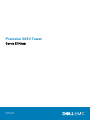 1
1
-
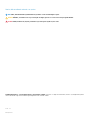 2
2
-
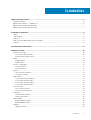 3
3
-
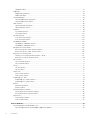 4
4
-
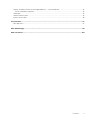 5
5
-
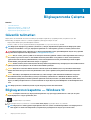 6
6
-
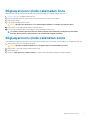 7
7
-
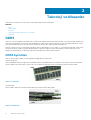 8
8
-
 9
9
-
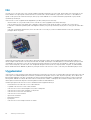 10
10
-
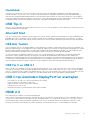 11
11
-
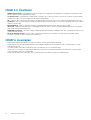 12
12
-
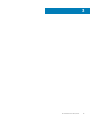 13
13
-
 14
14
-
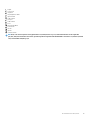 15
15
-
 16
16
-
 17
17
-
 18
18
-
 19
19
-
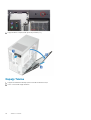 20
20
-
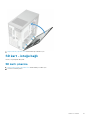 21
21
-
 22
22
-
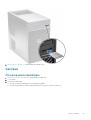 23
23
-
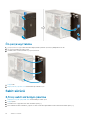 24
24
-
 25
25
-
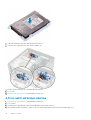 26
26
-
 27
27
-
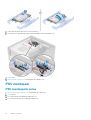 28
28
-
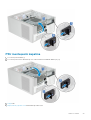 29
29
-
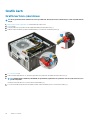 30
30
-
 31
31
-
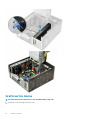 32
32
-
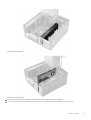 33
33
-
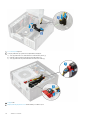 34
34
-
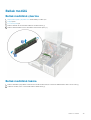 35
35
-
 36
36
-
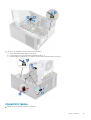 37
37
-
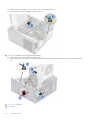 38
38
-
 39
39
-
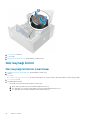 40
40
-
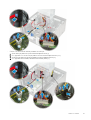 41
41
-
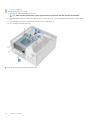 42
42
-
 43
43
-
 44
44
-
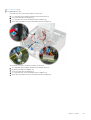 45
45
-
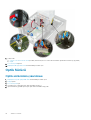 46
46
-
 47
47
-
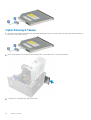 48
48
-
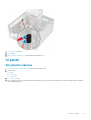 49
49
-
 50
50
-
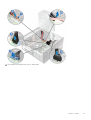 51
51
-
 52
52
-
 53
53
-
 54
54
-
 55
55
-
 56
56
-
 57
57
-
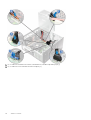 58
58
-
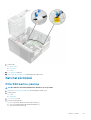 59
59
-
 60
60
-
 61
61
-
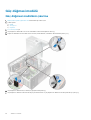 62
62
-
 63
63
-
 64
64
-
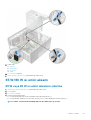 65
65
-
 66
66
-
 67
67
-
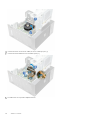 68
68
-
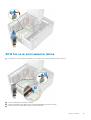 69
69
-
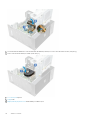 70
70
-
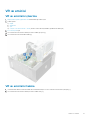 71
71
-
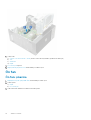 72
72
-
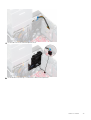 73
73
-
 74
74
-
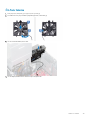 75
75
-
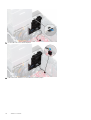 76
76
-
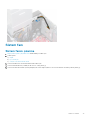 77
77
-
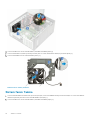 78
78
-
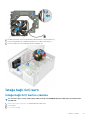 79
79
-
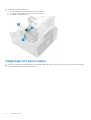 80
80
-
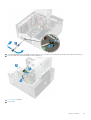 81
81
-
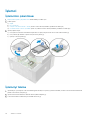 82
82
-
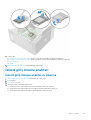 83
83
-
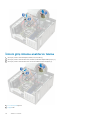 84
84
-
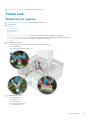 85
85
-
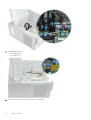 86
86
-
 87
87
-
 88
88
-
 89
89
-
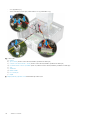 90
90
-
 91
91
-
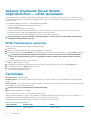 92
92
-
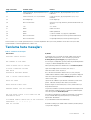 93
93
-
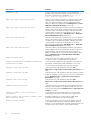 94
94
-
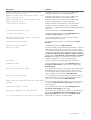 95
95
-
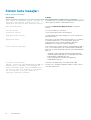 96
96
-
 97
97
-
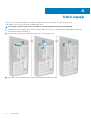 98
98
-
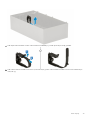 99
99
-
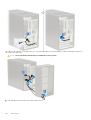 100
100
-
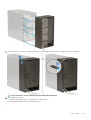 101
101
-
 102
102
-
 103
103
-
 104
104
-
 105
105
Dell Precision 3630 Tower Kullanici rehberi
- Tip
- Kullanici rehberi
İlgili makaleler
-
Dell Precision 3630 Tower Kullanici rehberi
-
Dell Precision Tower 3620 El kitabı
-
Dell OptiPlex 7060 Kullanım kılavuzu
-
Dell OptiPlex 7060 Kullanım kılavuzu
-
Dell Latitude 5501 El kitabı
-
Dell PRECISION T1650 El kitabı
-
Dell OptiPlex XE3 Kullanım kılavuzu
-
Dell OptiPlex 7070 El kitabı
-
Dell Precision 3541 El kitabı
-
Dell OptiPlex XE3 Kullanım kılavuzu